Même après tant d'années, Minecraft continue de diriger le pack dans le domaine des jeux Sandbox. Avec ses voyages sans fin, sa génération mondiale dynamique et son support robuste pour le mode multijoueur, le jeu offre des opportunités illimitées de créativité. Plongeons dans les étapes initiales que vous devez prendre pour commencer à jouer.
Table des matières
- Création d'un compte Minecraft
- Comment commencer votre voyage
- PC (Windows, macOS, Linux)
- Xbox et PlayStation
- Appareils mobiles (iOS, Android)
- Comment sortir Minecraft
Création d'un compte Minecraft
Pour commencer votre aventure Minecraft, vous devrez créer un compte Microsoft, qui est essentiel pour vous connecter au jeu. Commencez par ouvrir votre navigateur Web et naviguer vers le site Web officiel de Minecraft. Dans le coin supérieur droit, vous verrez un bouton "connecter". Cliquez dessus et lorsque la fenêtre d'autorisation apparaît, choisissez l'option pour créer un nouveau compte.
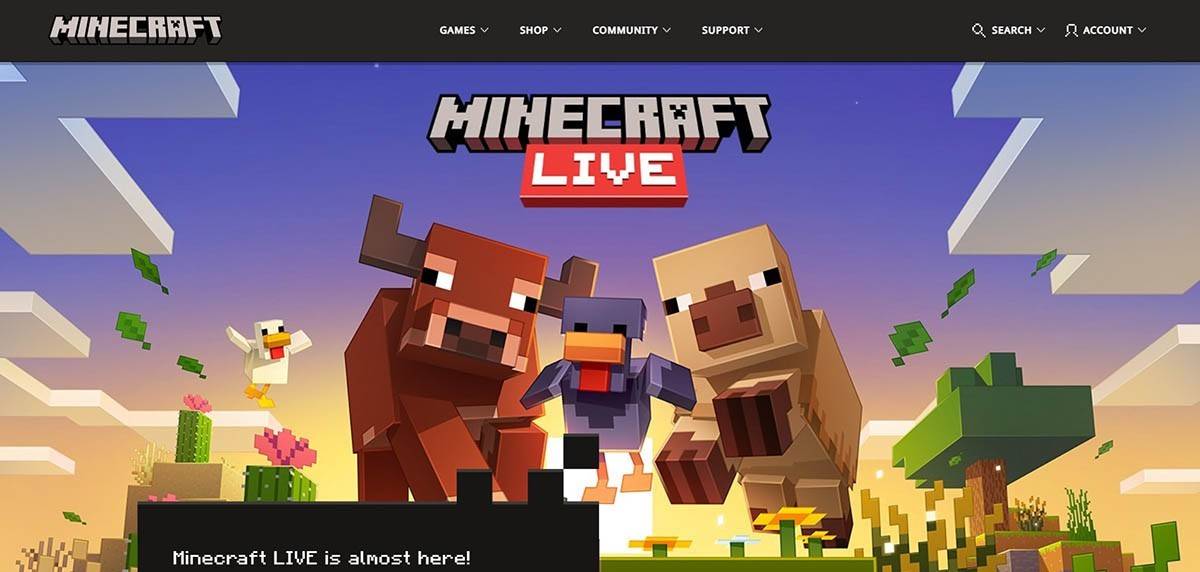 Image: minecraft.net
Image: minecraft.net
Ensuite, entrez votre adresse e-mail et définissez un mot de passe fort pour votre compte Minecraft. Vous devrez également proposer un nom d'utilisateur unique. Si le nom choisi est pris, ne vous inquiétez pas - le système fournira d'autres suggestions.
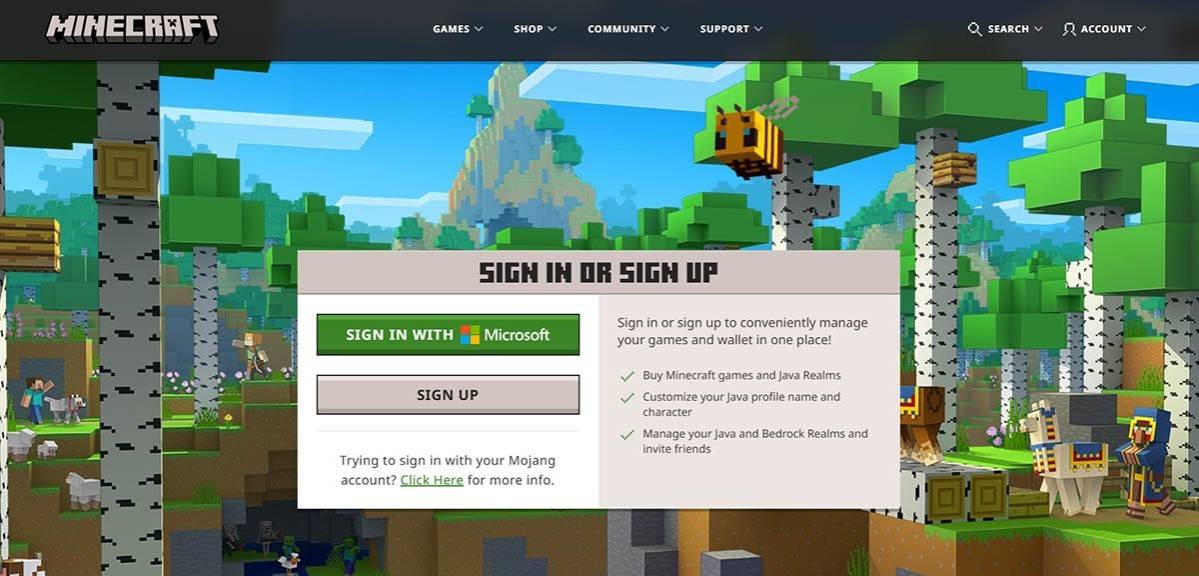 Image: minecraft.net
Image: minecraft.net
Une fois que vous avez rempli ces détails, confirmez votre adresse e-mail en entrant le code envoyé à l'e-mail spécifié. Si l'e-mail n'arrive pas rapidement, consultez votre dossier "spam". Après une vérification réussie, votre profil sera créé et lié à votre compte Microsoft. Si vous n'avez pas encore acheté le jeu, vous pouvez le faire maintenant en sélectionnant la version souhaitée dans le magasin sur le site Web et en suivant les instructions d'achat.
Comment commencer votre voyage
PC (Windows, macOS, Linux)
Sur PC, Minecraft est disponible en deux éditions principales: Java Edition et Bedrock Edition. Java Edition est compatible avec Windows, MacOS et Linux et peut être téléchargée à partir du site officiel de Minecraft. Une fois que vous avez installé le lanceur, connectez-vous à l'aide de votre compte Microsoft ou Mojang et choisissez la version du jeu que vous souhaitez jouer.
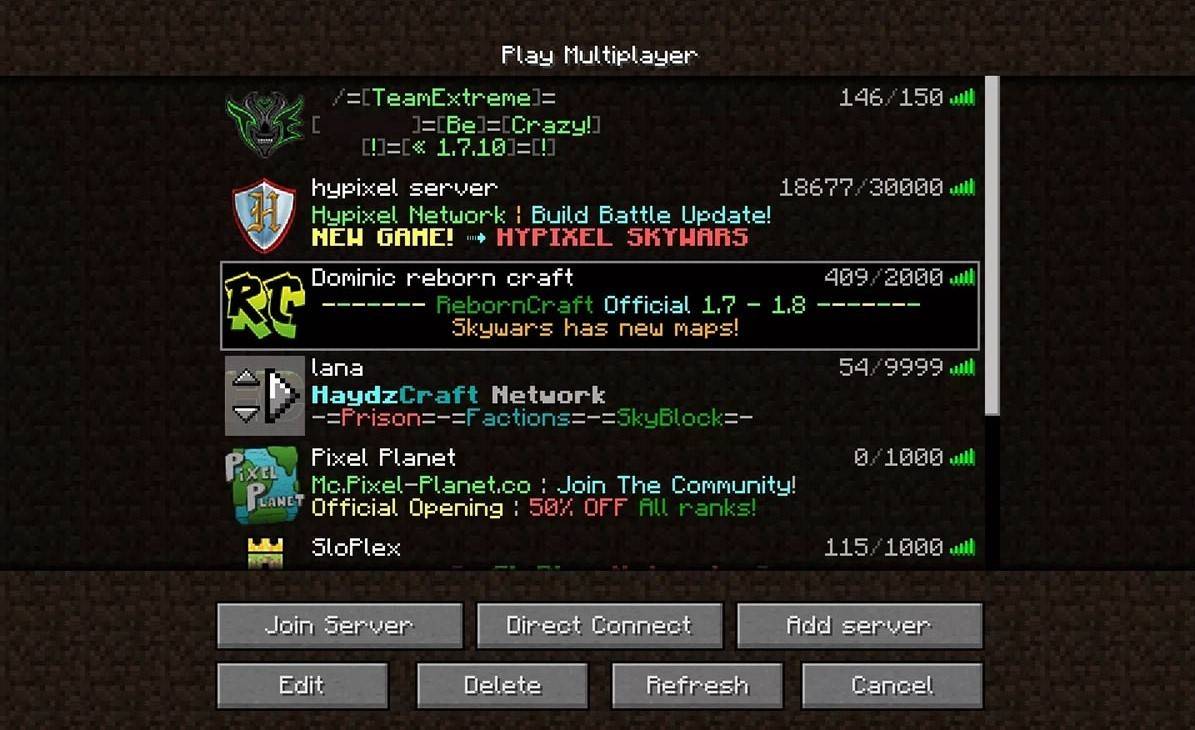 Image: aiophotoz.com
Image: aiophotoz.com
Lors de votre premier lancement, une fenêtre d'autorisation apparaîtra. Entrez vos informations d'identification de compte Microsoft pour vous connecter. Si vous prévoyez de lire en solo, cliquez sur le bouton "Créer un nouveau monde". Cela ouvrira un menu World Paramètres où vous pouvez sélectionner votre mode de jeu - choose "Survival" pour l'expérience classique ou "créative" pour les ressources illimitées.
Pour les amateurs de multijoueur, accédez à la section "Play" dans le menu principal et cliquez sur l'onglet "Serveurs". Ici, vous pouvez rejoindre un serveur public ou saisir l'adresse IP d'un serveur privé si vous avez une invitation. Pour jouer avec des amis dans le même monde, créez ou chargez un monde, puis accédez aux paramètres et activez la fonctionnalité multijoueur.
Xbox et PlayStation
Sur les consoles Xbox, y compris Xbox 360, Xbox One et Xbox Series X / S, vous pouvez télécharger Minecraft à partir du Microsoft Store. Après l'installation, lancez le jeu depuis l'écran d'accueil de votre console. La connexion avec votre compte Microsoft synchronisera vos réalisations et vos achats sur les appareils.
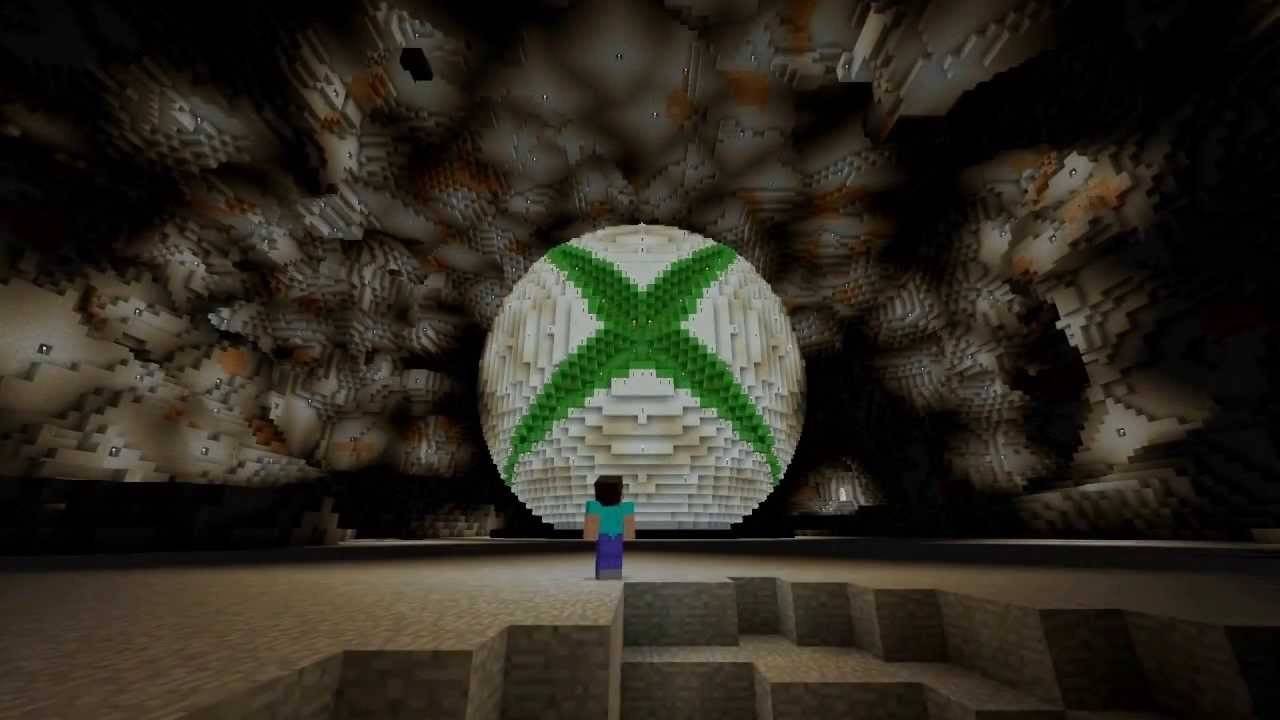 Image: youtube.com
Image: youtube.com
Minecraft est également disponible sur PlayStation 3, PlayStation 4 et PlayStation 5. Vous pouvez l'acheter et le télécharger via le PlayStation Store. Après l'installation, lancez-le à partir de l'écran d'accueil de la console et connectez-vous avec votre compte Microsoft pour profiter du jeu multiplateforme disponible sur ces versions.
Appareils mobiles (iOS, Android)
Pour lire Minecraft sur votre appareil mobile, achetez-le via l'App Store pour iOS ou Google Play pour Android. Après l'installation, connectez-vous à l'aide de votre compte Microsoft. La version mobile de Minecraft prend en charge le jeu multiplateforme, vous permettant de vous connecter avec des joueurs sur d'autres appareils.
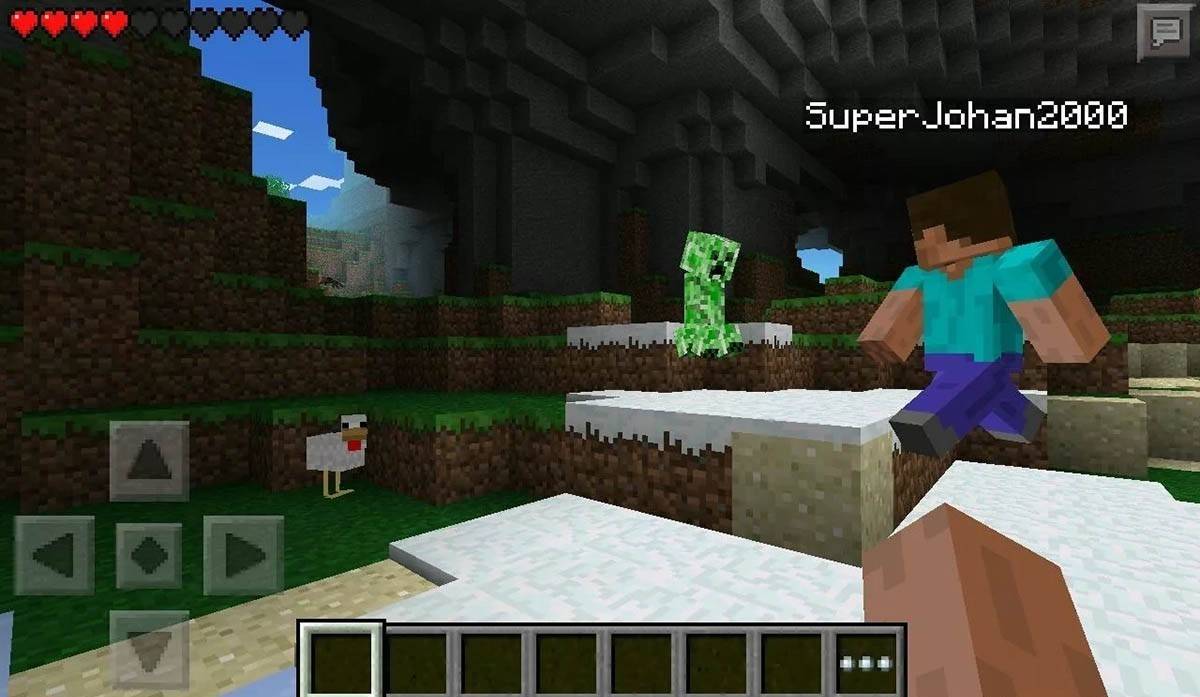 Image: Storage.googleapis.com
Image: Storage.googleapis.com
Il convient de noter que Bedrock Edition prend en charge le jeu multiplateforme sur tous les appareils mentionnés, permettant aux joueurs de s'unir, quelle que soit la plate-forme qu'ils utilisent. Cependant, Java Edition est limitée à PC et ne prend pas en charge le jeu multiplateforme.
Le processus de lancement de Minecraft varie selon la plate-forme, mais grâce au jeu multiplateforme dans Edition Bedrock, les joueurs peuvent profiter d'un gameplay coopératif sur différents appareils.
Comment sortir Minecraft
Sortir le jeu est simple. Sur un PC, appuyez sur la touche ESC pour ouvrir le menu du jeu, où vous trouverez le bouton "Enregistrer et arrêter". Cliquez dessus pour revenir au menu principal, puis fermez le programme pour quitter complètement.
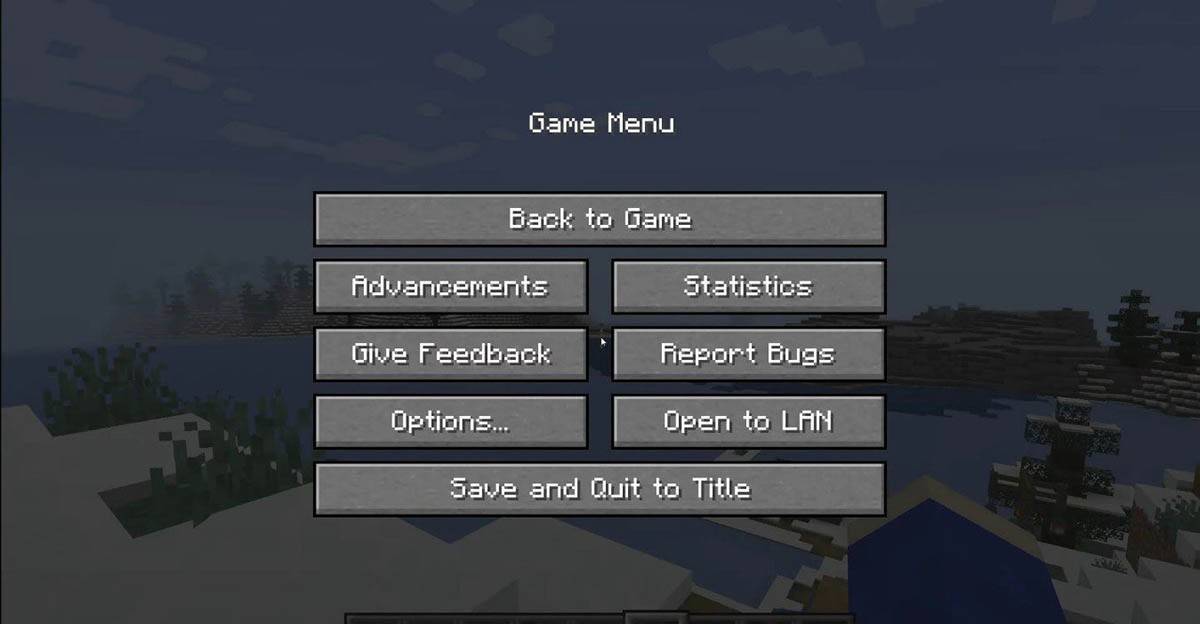 Image: tlauncher.org
Image: tlauncher.org
Sur les consoles, utilisez le bouton correspondant de votre manette de jeu pour ouvrir le menu Pause. Sélectionnez "Enregistrer et quitter" pour terminer votre session. Pour fermer complètement Minecraft, appuyez sur le bouton "Accueil", mettez en surbrillance le jeu et sélectionnez l'option de sortie dans le menu de la console.
Sur les appareils mobiles, le bouton "Enregistrer et arrêter" est accessible dans le menu du jeu. Pour fermer complètement le jeu, quittez l'application via le menu système de votre appareil. Sur Android, faites glisser vers le haut du bas de l'écran et fermer Minecraft parmi les applications en cours d'exécution. Sur iOS, appuyez sur le bouton "Accueil" ou glissez vers le haut pour fermer l'application.
Avec ces bases à votre actif, vous êtes prêt à profiter d'un moment fantastique à explorer et à créer dans le monde en bloc de Minecraft, que vous jouiez en solo ou avec des amis sur différents appareils.








